Muuta Windows 10: n Default PDF Reader -ohjelmaa Microsoft Edge -ohjelmistosta
Windows 10: ssä oletuksena oletuksena useat uudet yleiset sovellukset. Yksi, jota et ehkä ole fani, on se, että Microsoft Edge on oletusarvo PDF-tiedostoille. Tämä on hyvä siinä mielessä, että sinun ei tarvitse ladata kolmannen osapuolen sovellusta. Myös kokemukseni mukaan se on nopeaa ja reagoivaa, mutta ominaisuudet ovat harvinaisia.
Jos haluat käyttää jotain muuta, kuten Foxit Reader tai Adobe, voit tehdä Windows 10: sta haluamasi PDF-lukijan.
Muuta oletus PDF-ohjelmaa Windows 10: ssä
Oletusarvoisen PDF-lukijan muuttaminen Windows 10: ssa muistuttaa paljon muita oletusohjelmia. Lisätietoja oletusasetusten muuttamisesta on artikkelimme artikkelissa: Oletusasetusten määrittäminen Windows 10: ssä.
Voit napsauttaa PDF-tiedostoa hiiren kakkospainikkeella ja siirtyä Avaa kansioon ja valita sovelluksen. Näin tekemällä näin ei aina näytä toimivan haluamallasi tavalla. Joskus Windows kysyy edelleen, mistä ohjelmasta haluat avata PDF-tiedoston.

Sen sijaan suosittelen siirtymään Asetukset> Järjestelmä> Oletusohjelmat . Selaa alaspäin ja valitse Valitse oletushakemukset tiedostotyypin mukaan .

Selaa sitten PDF-muotoon ja napsauta Microsoft Edgeä ja muuta se toiseen luetteloon tai mene Windows Storeen valitsemalla ohjelman.

Jos pidät siitä, että PDF-tiedostojen avaaminen selaimessa, et vain Edge, lue artikkeli siitä, miten voit tehdä Google Chromen oletusarvoisen PDF-lukijan.
Lisätietoja Windows 10: n oletusohjelmien muuttamisesta kannattaa lukea alla luetellut artikkelit.
- Tee PDF-tiedostot avoimiksi Windows 8-työasemaohjelmissa
- Muuta oletusselain Windows 10: ssä
Nollaa oletussovelluksesi nopeasti Windows 10 -päivityksen jälkeen
Toinen ärsytys, jonka olette huomanneet Windows 10: ssä, on, että suuren päivityksen jälkeen oletusohjelmasi muutetaan takaisin Windows 10: n oletusohjelmiin. Onneksi on kätevä apuohjelma, jonka avulla voit saada päivitykset takaisin nopeasti nimeltään Default Programs Editor.
Shot 2 luo varmuuskopion

Tai jos haluat varmuuskopioida ja palauttaa oletusohjelmat takaisin päivityksen jälkeen ilman kolmannen osapuolen sovellusta, voit varmuuskopioida rekisteriavaimen seuraavasti:
HKEY_CURRENT_USER \ SOFTWARE \ Microsoft \ Windows \ CurrentVersion \ Explorer \ FileExts
Lisätietoja molemmista vaihtoehdoista on artikkelimme artikkelissa: Get Default-sovellukset takaisin nopeasti Windows 10 -päivityksen jälkeen.

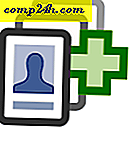



![MAC-suodatus: estä laitteet langattomassa verkossa [ASUS-reitittimet]](http://comp24h.com/img/how/541/mac-filtering-block-devices-your-wireless-network.png)